Hãy dùng thử!
Bạn có thể di chuyển các ô trong Excel bằng cách kéo và thả hoặc bằng cách sử dụng các lệnh Cắt và Dán.
Di chuyển các ô bằng tính năng kéo và thả
-
Chọn ô hoặc phạm vi ô bạn muốn di chuyển hoặc sao chép.
-
Trỏ tới viền của vùng chọn.
-
Khi con trỏ trở thành một con trỏ di

Di chuyển ô bằng cách sử dụng tính năng Cắt và Dán
-
Chọn một ô hoặc phạm vi ô.
-
Chọn Trang > Cắt

-
Chọn ô mà bạn muốn di chuyển dữ liệu.
-
Chọn Trang > Dán











